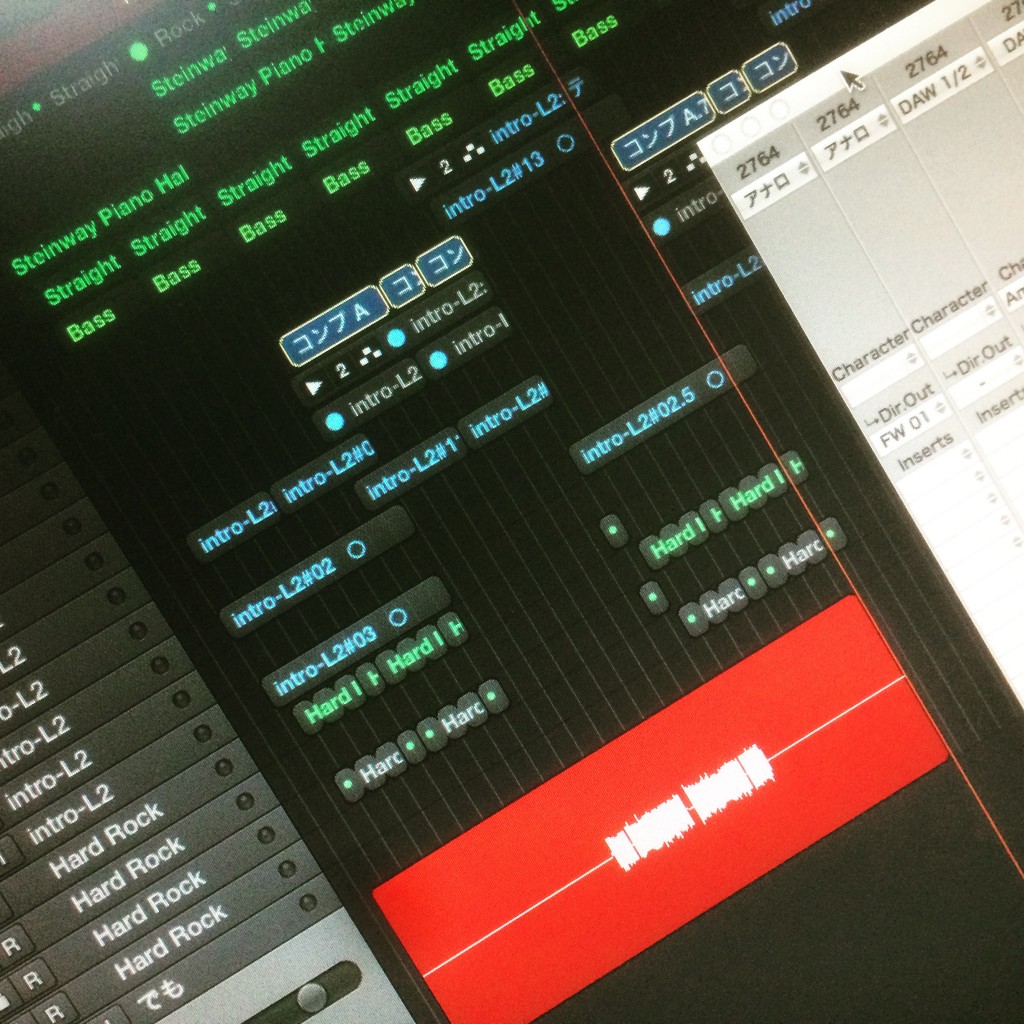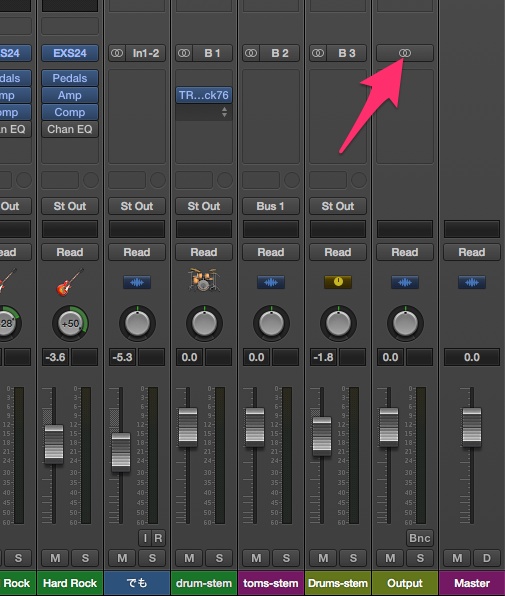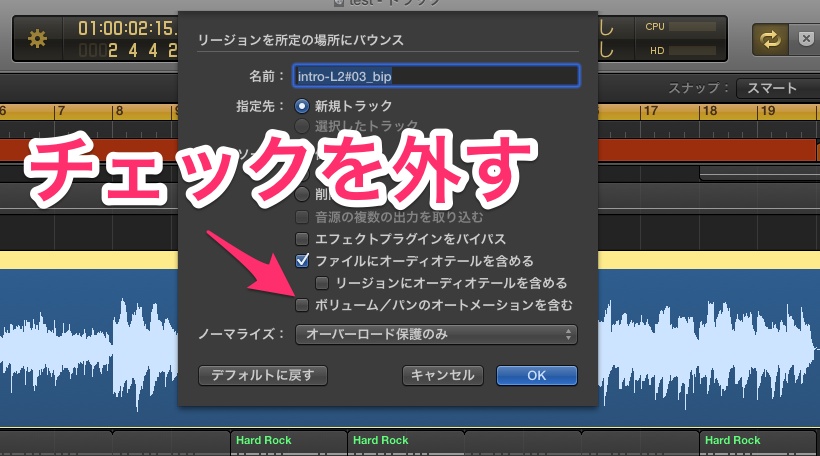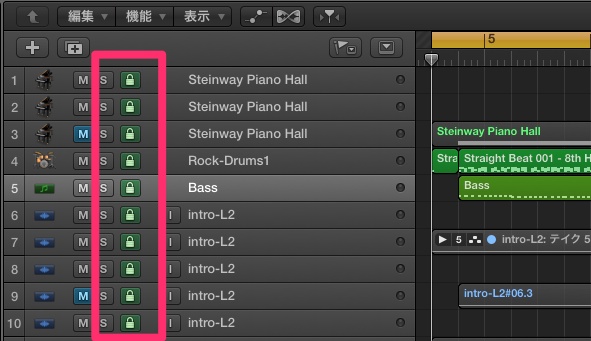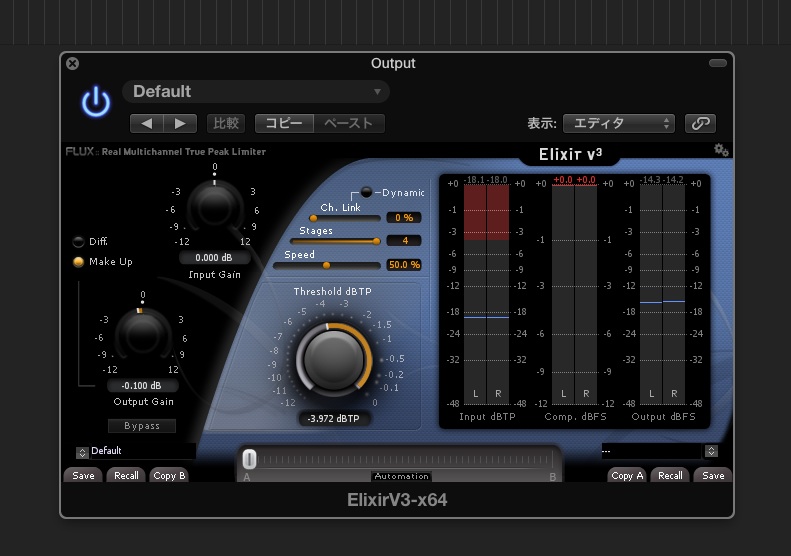僕が使用しているLogic Pro X では、モノラルトラックを普通にバウンスするとステレオファイルが出来てしまう。
で、どうやったらモノラルのまま書き出せる(バウンス)のかな?と考えてはいたのだが、なんか考えることが面倒になったので、最近は別トラックに直接書き出す方法をとっていた。
ただ、やはりこれはスマートなやり方ではない笑。ってことで、真剣にモノラルバウンスの方法を探ってみた。
ちなみに、過去にLogic 9 でのモノラルバウンスのやり方を旧ブログの方で書いていた。(書いたこと自体、すっかり忘れてた笑)
https://project-dtm.blogspot.com/2011/02/logic-9.html
今回も上記と似たような方法でモノラルバウンスをすることで、きちんと意図したとおりにモノラルファイルが出来た。
まず、出力のステレオOutput トラックをモノラルにする。
上記画像のようにOutput トラックの上段に二重の輪っかが見えると思う。これはステレオを意味していて、これをクリックすることでモノラルにすることが出来る。モノラルにすると輪っかはひとつになり、ミキサー画面にOutput トラックが2 つ出来ると思う。
この状態でバウンスしたいモノラルトラックをソロ状態にしてバウンスを実行すれば、モノラルとして書き出されるはず。書き出したら、デフォルトのステレオの状態にOutput トラックを変更しておこう。
これでようやく別トラックに書き出すという面倒なやり方から僕は開放された笑。
さて、上記までは普通のバウンスについてだが、Logic には「所定の位置にバウンス」という便利な機能がある。
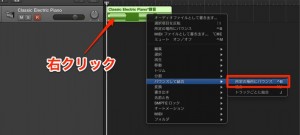
「所定の位置にバウンス」を実行すると、即座にオリジナルと同じトラック領域内のアレンジ位置にオーディオファイルが配置されるので、こちらの方がスピーディーに作業を進めることが出来る。
ただ、モノラルトラックにこの「所定の位置にバウンス」をデフォルトのまま実行すると、ステレオファイルとして書き出されてしまう。これは上記までの通常のバウンスのようにOutput をモノラルにしても回避出来ない。
モノラルファイルとして「所定の位置にバウンス」を実行するには、表示されるダイアログの「ボリューム/パンのオートメーションを含む」のチェックを外しておく。
こうすることで、モノラルとして書き出すことが出来る。
他のDAW は分からないけど、Logic はモノラルの書き出しについて少し癖があるよね。